如何使用 WordPress 構建校友網站
已發表: 2023-08-16校友網絡是大學或學校畢業後與學長和同齡人保持聯繫的最佳方式。 特別是通過校友網站。
每個人都通過互聯網連接。 這就是為什麼創建校友網站是保持聯繫並獲取有關同學和學長的所有信息的好方法。 此外,您可以收取少量費用來註冊為校友,並使用該費用進行聚會和聚會。
當您處理一個成熟的校友網站,充滿大量訪問者時,您可以快速收取費用。 想知道如何? 那麼,只需在您的網站上添加付費會員功能或訂閱功能即可。
就像創建會員網站一樣,您可以創建付費校友網站。 在本文中,我將向您展示如何通過簡單的步驟使用 WordPress 構建校友訂閱網站。
但首先,讓我們開始——
創建付費校友會員網站的優勢
我們已經說過您可以使用訂閱費來組織聚會等。但除此之外還有很多好處,例如-
- 將您的訪客變成付費客戶
- 按月或按年向訪客收費
- 讓您的訪問者在您的網站上發布他們的文章
- 讓一群人互相聯繫
- 允許會員在網站上發佈內容
- 讓會員獲得專屬的在線訪問權限
- 在用戶中建立強大的網絡,這對於他們的職業生涯是必要的。
- 讓您的用戶能夠輕鬆地彼此重聚
但創建校友網站的最大好處是,讓一群大學朋友重拾美好的大學時光。
為什麼你應該選擇 WordPress 來構建校友網站?
原因很簡單! WordPress 是最受歡迎的 CMS,可讓您利用其插件的強大功能輕鬆構建校友網站。 您甚至不需要使用一行代碼,這將節省您的精力和寶貴的時間。
除此之外,使用 WordPress 創建校友網站還有很多優點 -
- 使用方便
- 靈活的內容管理
- 會員插件
- 與 BuddyPress 進行社區建設
- 插件生態系統
- 響應式設計
- SEO友好
- 定制選項
- 可擴展性
- 成本效益
- 支持和資源
- 數據所有權。
這些因素將極大地幫助您輕鬆管理您的校友網站。
閱讀:2023 年最佳 CMS 平台[WordPress、Joomla、Drupal、Squarespace、Wix、Medium]
如何使用 WordPress 創建校友網站
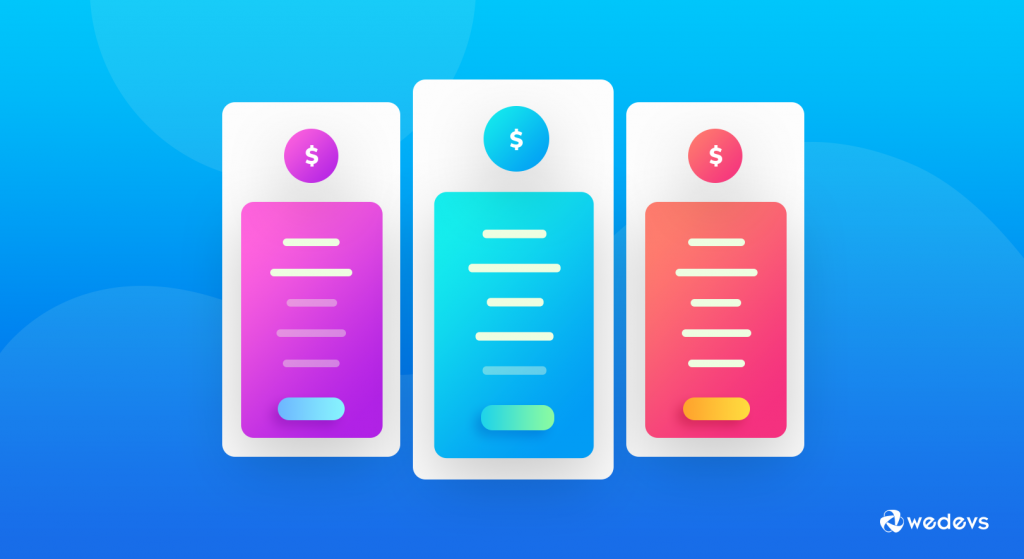
這比容易更容易! 您不僅可以建立校友網站,還可以為該網站的每個成員收取訂閱費。
我們將選擇 WP User Frontend 插件來創建校友網站。 它是WordPress生態系統中最好的前端管理插件之一。 該插件擁有超過 20000 多個活躍安裝量和 339 條五星級評論。
想更多地了解這個神奇的插件嗎? 然後您可以閱讀我們的指南,了解為什麼 WP User Frontend 是最暢銷的 WordPress 前端插件。
現在您需要遵循這些簡單的步驟,就可以開始了!
第 1 步:下載並安裝 WP 用戶前端
假設您的 WordPress 網站已啟動並運行,請轉到WP 管理儀表板 → 插件 → 添加新插件。
現在搜索 WP User Frontend 並安裝並激活該插件。
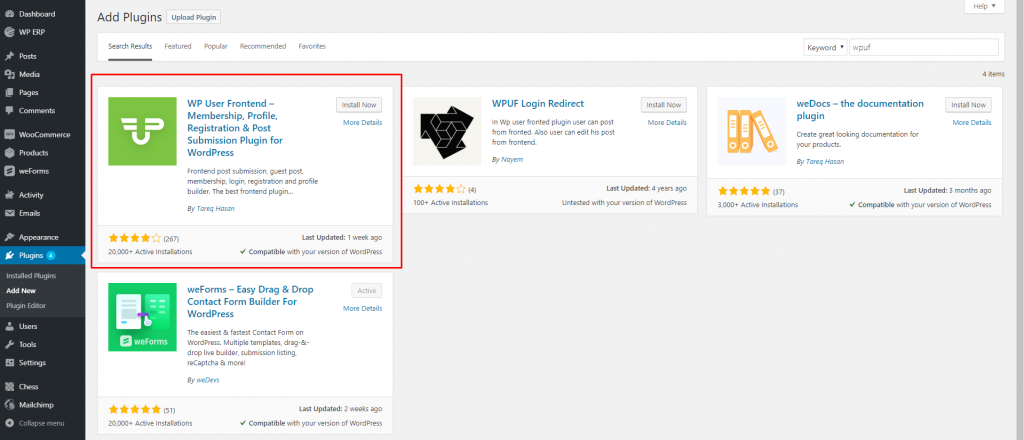
步驟 2:獲取 WP User Frontend Pro 版本
校友網站實際上是一個用戶目錄網站。 由於用戶目錄功能不是 WordPress 中的免費功能,因此您需要下載WP User Frontend Pro插件才能實現此目的。
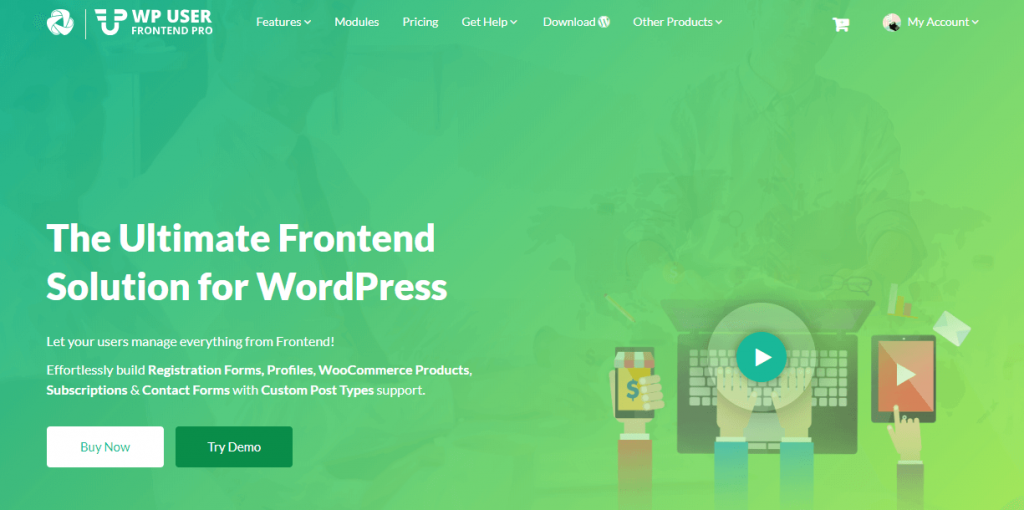
瀏覽這份快速而準確的文檔,了解如何購買專業版。
第3步:激活Stripe Payment和用戶目錄模塊
現在轉到WP 管理儀表板 > WP 用戶前端 > 模塊。
現在,通過打開切換欄來激活 Stipe Payment 和用戶目錄模塊。
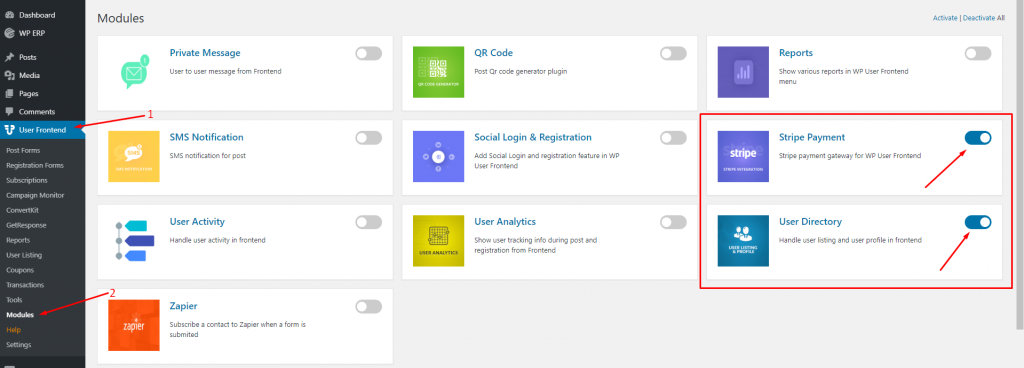
第 4 步:創建並發布註冊表
現在,您需要在 WP User Frontend Pro 中創建註冊表單。 轉到WP 管理儀表板 → WP 用戶前端 → 註冊表單 → 添加表單。
為校友用戶創建註冊表。
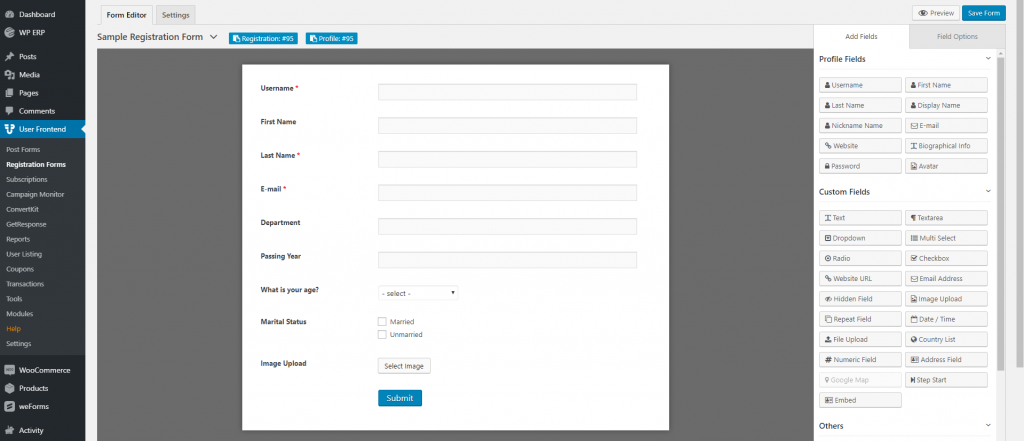
現在,複製短代碼並將其發佈到您網站的會員表單頁面上。 最後,點擊發布按鈕。
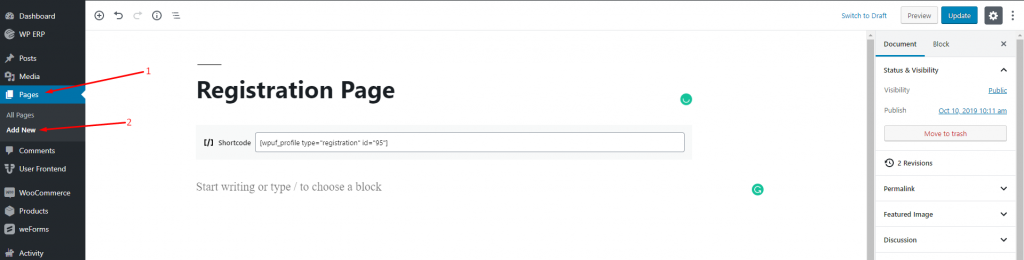
現在,您必須從WP 管理儀表板 → 用戶前端 → 設置 → 登錄/註冊頁面 → 註冊頁面(下拉菜單)設置此註冊頁面。
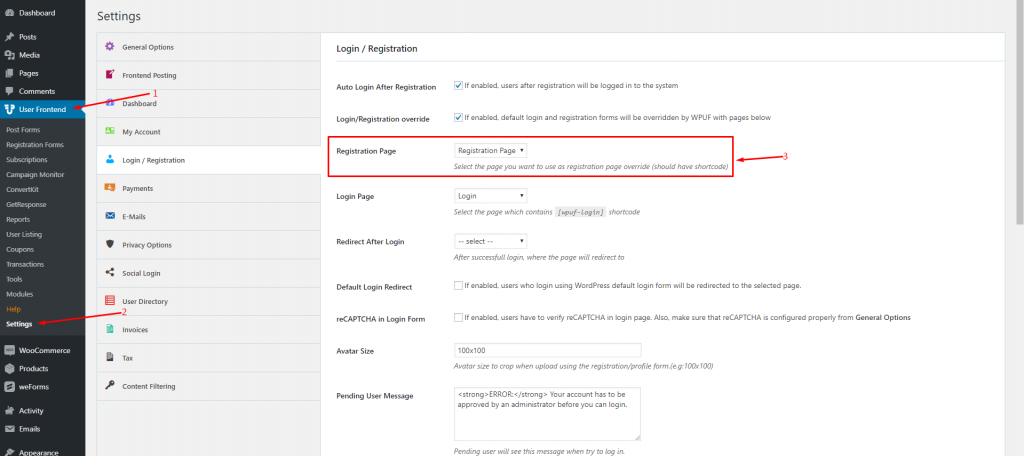
保存更改。
第 5 步:開啟“任何人都可以註冊”,以便用戶可以註冊
導航到WP 管理儀表板 → 設置 → 常規。 選中“任何人都可以註冊”選項中的複選框:
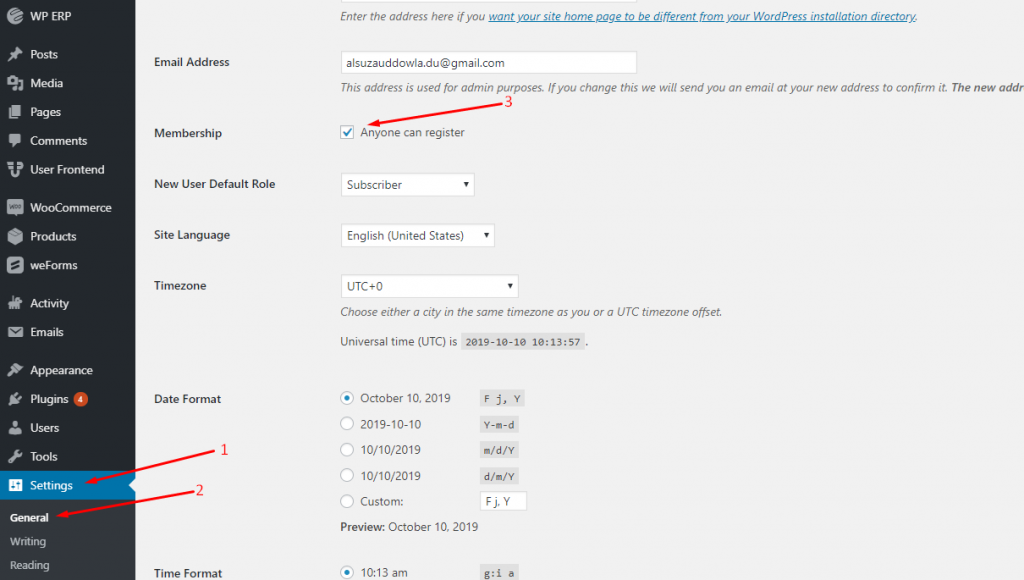
保存設置。
步驟 6:配置用戶列表頁面
在此步驟中,您需要轉到WP 管理儀表板 → 用戶前端 → 設置 → 用戶目錄。
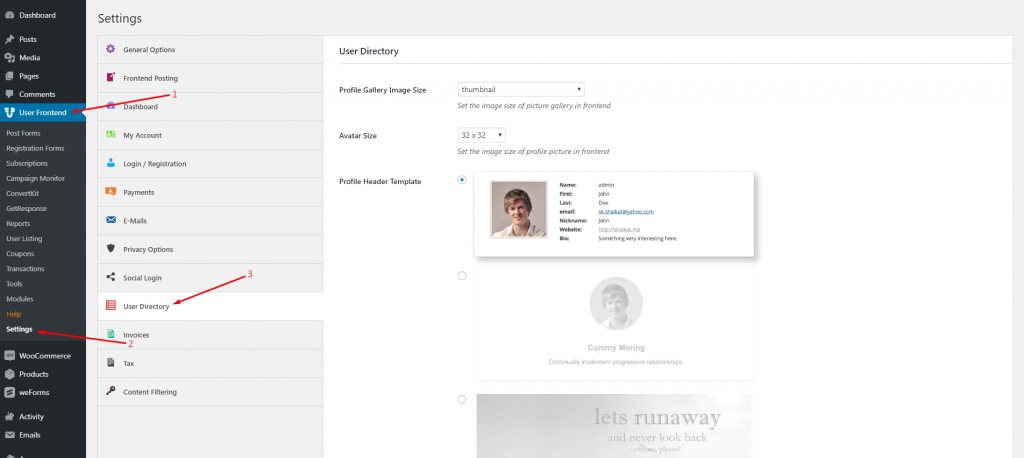
在這裡,您可以設置個人資料圖像大小、頭像大小、個人資料標題模板和用戶列表模板。
第7步:配置元字段
轉到WP 管理儀表板 → 用戶前端 → 用戶列表。 然後,更改標籤並為每個標籤選擇元鍵。 確保保存更改。
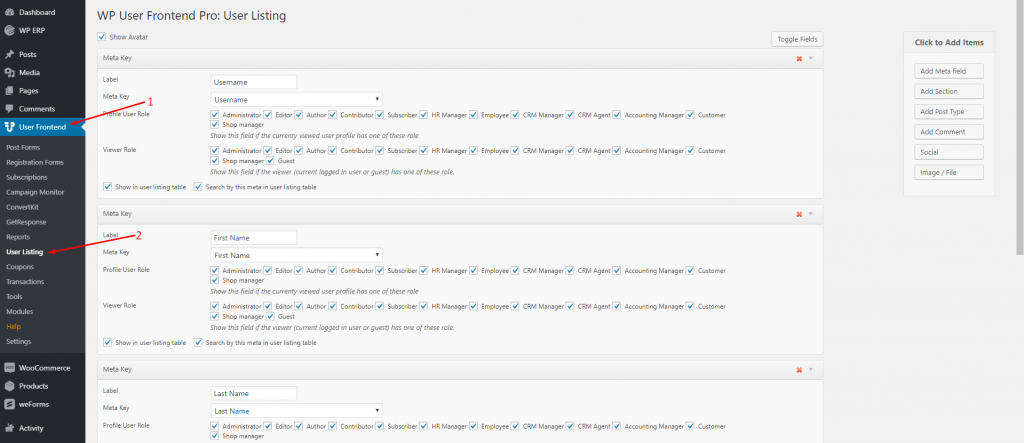
筆記:

- 如果您找不到字段的任何元鍵,請創建一個用戶並使用註冊表單註冊一次。 之後,您將找到必要的元鍵。
- 您還可以通過選中“在用戶列表中顯示”來在用戶列表中顯示這些字段。
- 您還可以選中“在用戶列表中按此元搜索”選項,以便用戶可以使用它從用戶列表中搜索用戶。
- 使用圖像/文件項目顯示個人資料圖像。
第8步:發布用戶列表頁面
最後,是時候發布用戶列表頁面了。 這一步對於從前端看到校友成員很重要。
轉到WP 管理儀表板 → 頁面 → 添加新內容。 之後,複製並粘貼短代碼[wpuf_user_listing] 。 現在,點擊發布按鈕。 瞧!
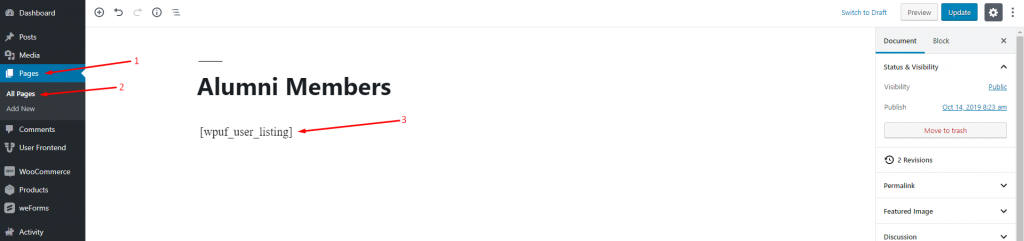
你就完成了!
如何通過會員表格獲利
如果您想通過會員形式貨幣化,您必須創建訂閱包並且還必須啟用支付網關:
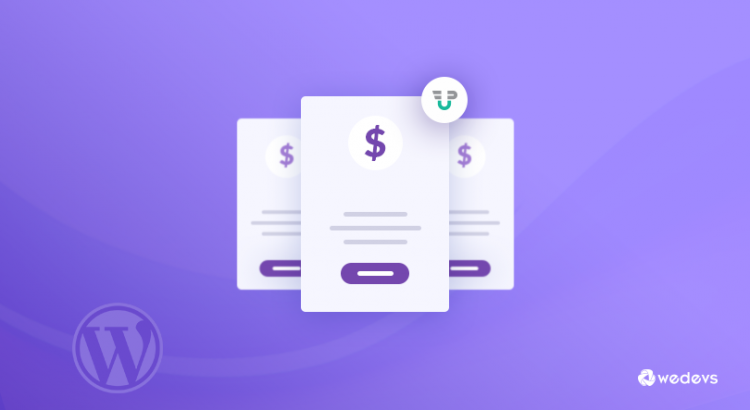
我們將向您展示如何-
第 1 步:創建訂閱包
當我們建立一個校友網站時,明智的做法是創建一個按月或按年到期的訂閱包。 您可以使用 WP 用戶前端設置任何到期時間。
導航到WP 管理儀表板 → 用戶前端 → 訂閱,為您的用戶創建訂閱。
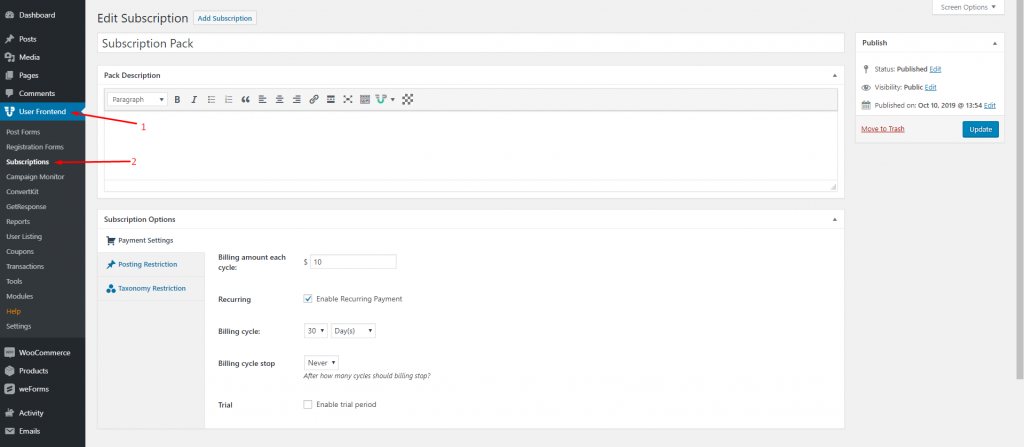
您可以閱讀此文檔來了解如何創建訂閱包。
第 2 步:啟用支付網關
您可以使用 PayPal 或銀行付款或 Stripe。 我們將使用 Stripe 支付系統。
要使用 Stripe 付款,請轉至WP 管理儀表板 → 用戶前端 → 設置。
現在,檢查信用卡選項,然後插入您的 Stripe 密鑰和可發布密鑰。 然後保存更改,您就完成了通過會員表單獲利的過程。

注意:如果您不知道如何獲取 Stripe 密鑰,則可以查看此文檔。
用戶如何註冊成為會員?
登錄您的網站後,用戶將單擊“註冊頁面”以獲取註冊表。
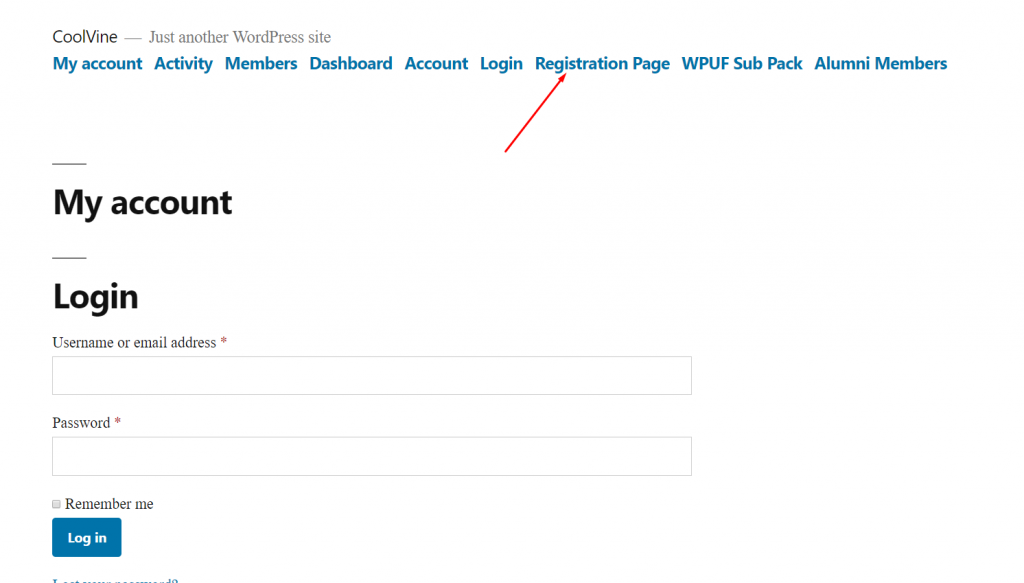
現在,您的用戶在註冊之前將能夠看到 WP User Frontend 訂閱包。
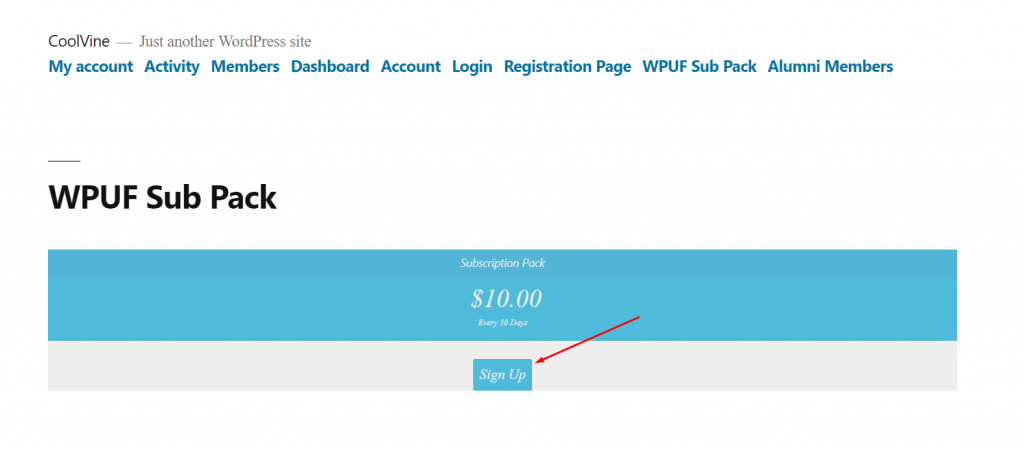
點擊“註冊”按鈕後,他或她將看到註冊頁面:
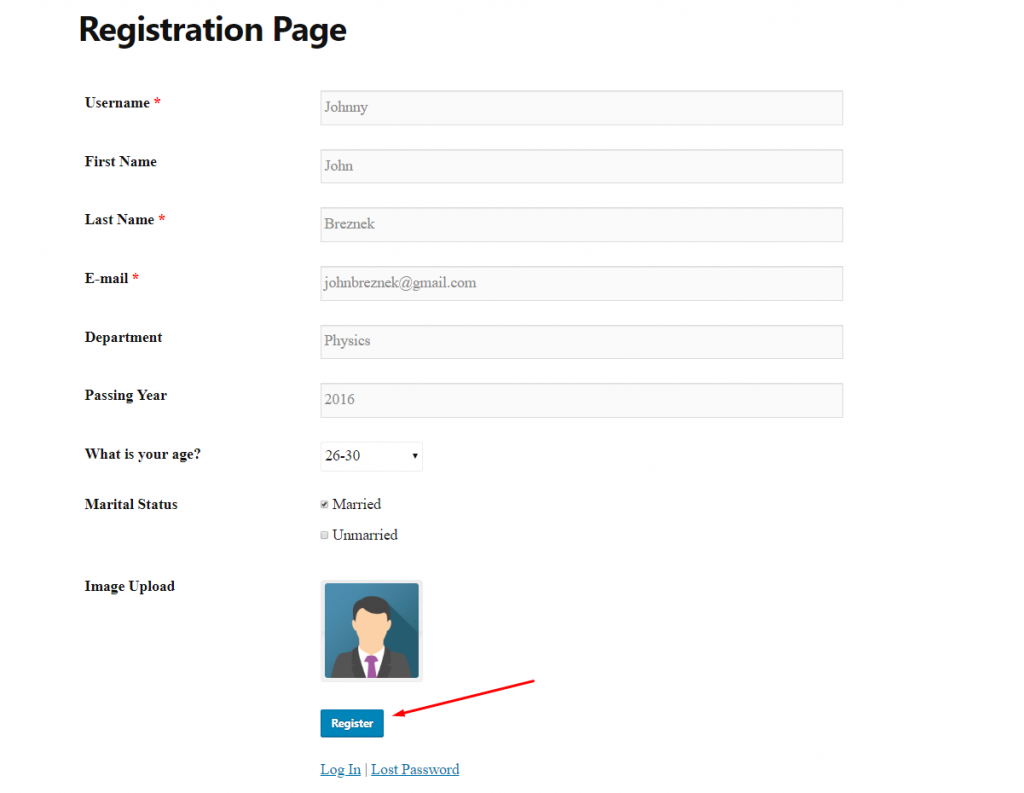
使用必要的數據填寫表格後,用戶必須點擊“註冊”按鈕。
接下來,用戶將收到其 Stripe 信用卡的付款表格:
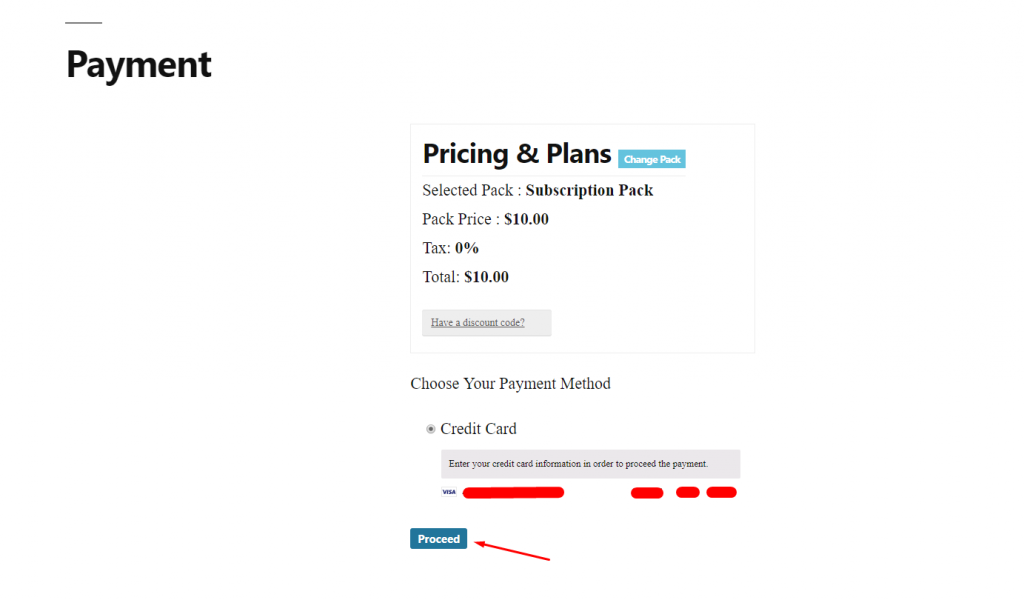
最後,用戶需要單擊“繼續”按鈕來完成付款並在用戶目錄中註冊。
現在,大家可以在用戶列表中看到新註冊的用戶:
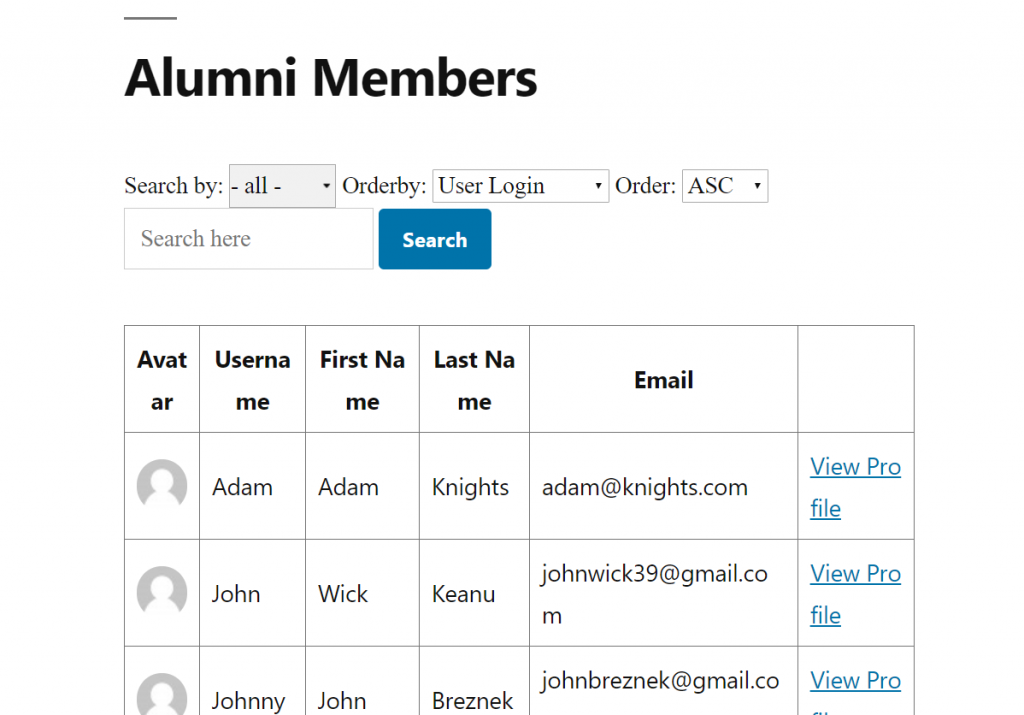
您還可以選擇“查看個人資料”按鈕來查看用戶的單個個人資料:
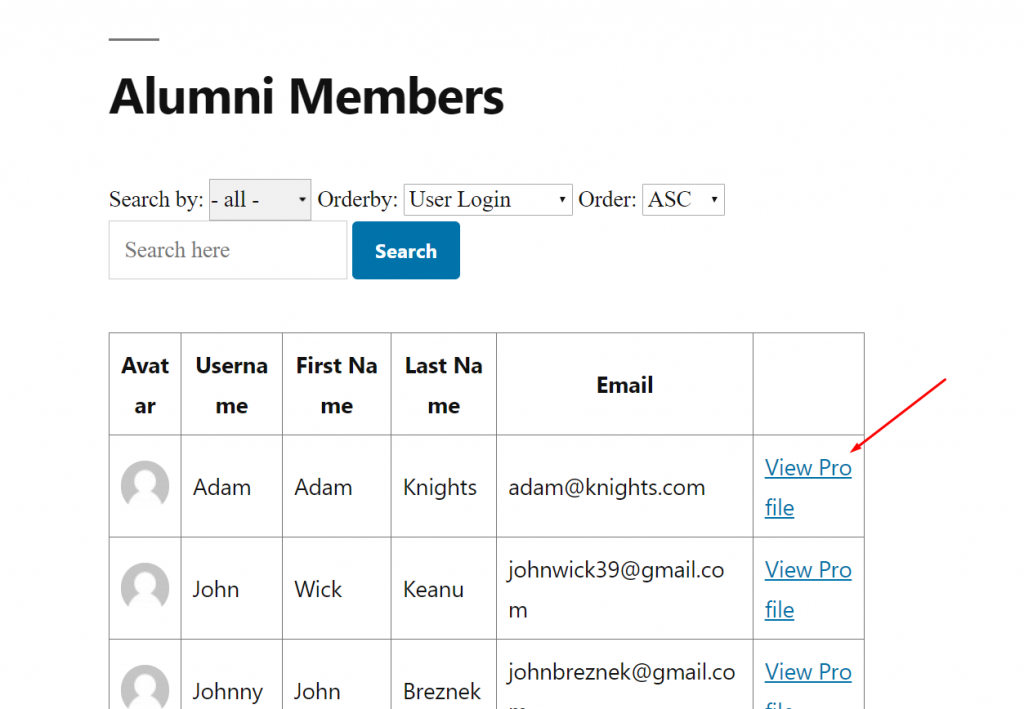
這是用戶的單一個人資料:
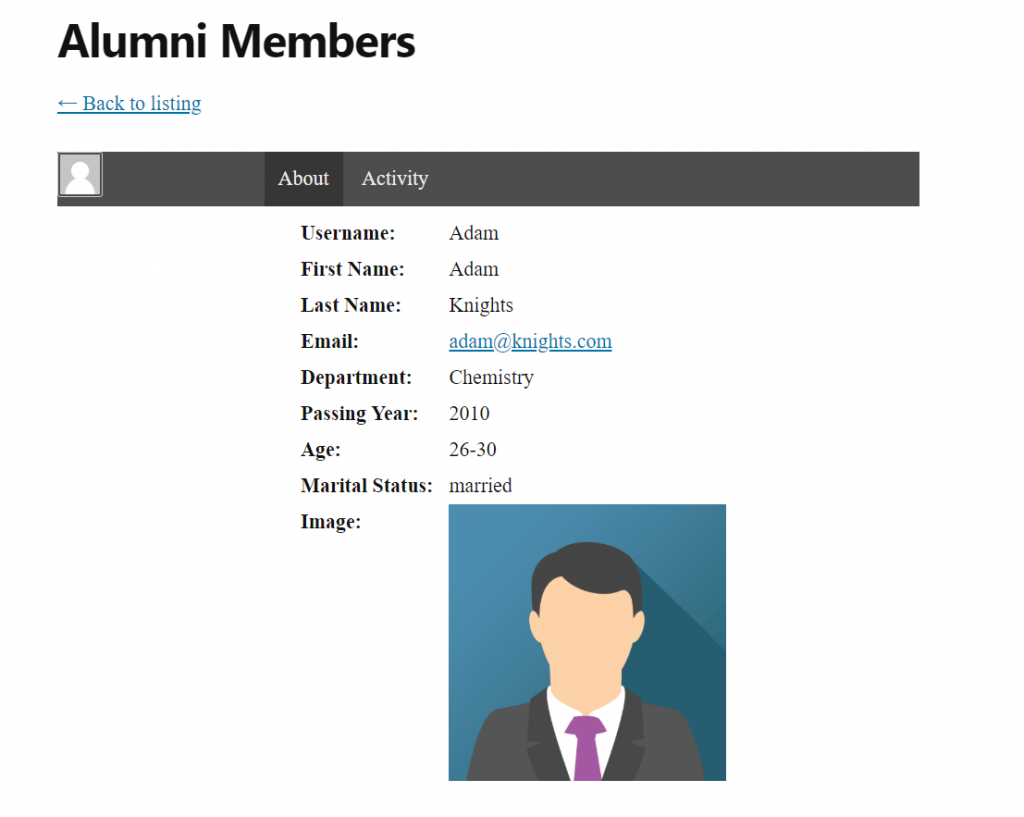
您已準備好在校友網站上接受會員。
使用 WordPress 結束校友網站
這是使用 WordPress 創建付費校友網站的最簡單方法。 最好的部分是您可以使用非常高級的表單字段來收集用戶的數據。
除了 Stripe 支付網關外,WP User Frontend Pro 還支持 PayPal 等流行的支付網關。 您還可以使用銀行支付系統向您的客戶收費。
最後,如果您確實知道比我在這裡展示的方式更簡單的創建付費校友會員網站的方法,請毫不猶豫地在下面的評論部分提及。 我很想以極大的熱情學習這一點!
